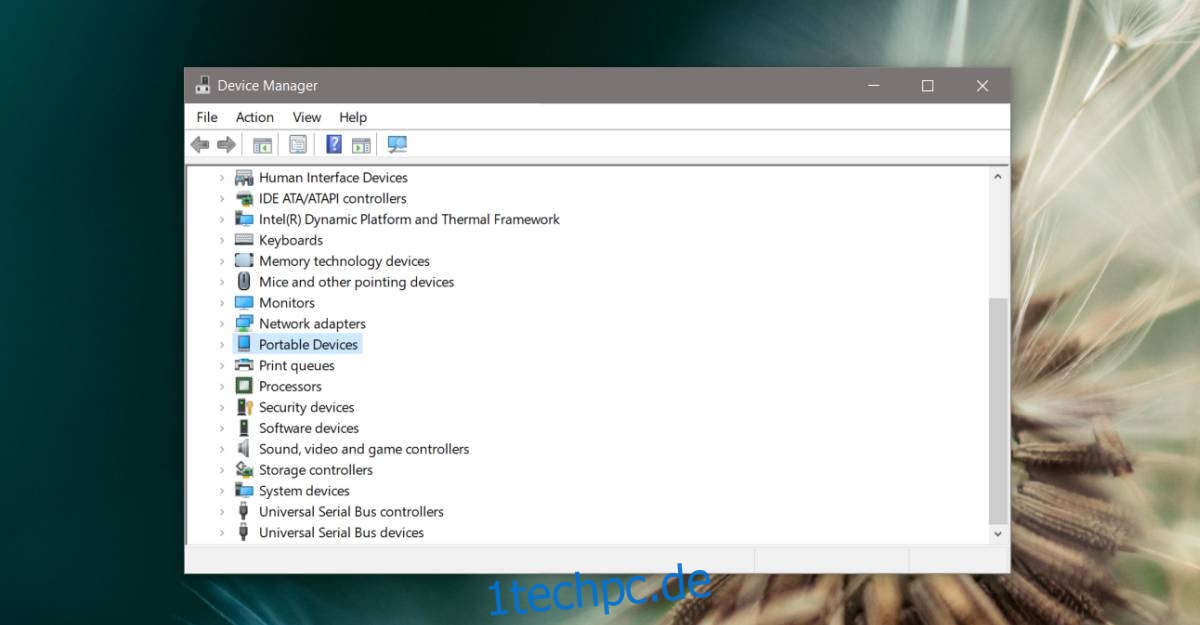Die Geräteverwaltung unter Windows 10 listet jedes einzelne Hardwaregerät auf, das mit Ihrem System verbunden ist. Dies umfasst sowohl interne als auch tragbare Geräte und berücksichtigt sogar die verschiedenen Lüfter, die auf Ihrem System installiert sind, um es kühl zu halten, wenn es läuft. Tragbare Geräte kommen und gehen, wenn sie verbunden/getrennt werden, aber sie werden trotzdem dort aufgelistet. Wenn Sie ein neues Gerät angeschlossen haben und es nicht richtig funktioniert, ist der Geräte-Manager ein guter Ort, um nach möglichen Fehlern zu suchen. Wenn Sie es im Geräte-Manager als unbekanntes Gerät gekennzeichnet sehen, liegt ein Treiberproblem vor. So können Sie es beheben.
Inhaltsverzeichnis
Grundlegende Fehlerbehebung
Sie sind es vielleicht leid, dies zu hören, aber wenn ein Gerät als unbekanntes Gerät angezeigt wird, sollten Sie versuchen, Ihr System neu zu starten. Beim Neustart des Systems erkennt Windows 10 erneut jede neue Hardware, die mit dem System verbunden ist, und sucht nach Treibern dafür. Wenn das nicht funktioniert, sollten Sie das Gerät entfernen und erneut anschließen. Wenn Sie es über einen USB-Anschluss anschließen, versuchen Sie es mit einem anderen Anschluss.
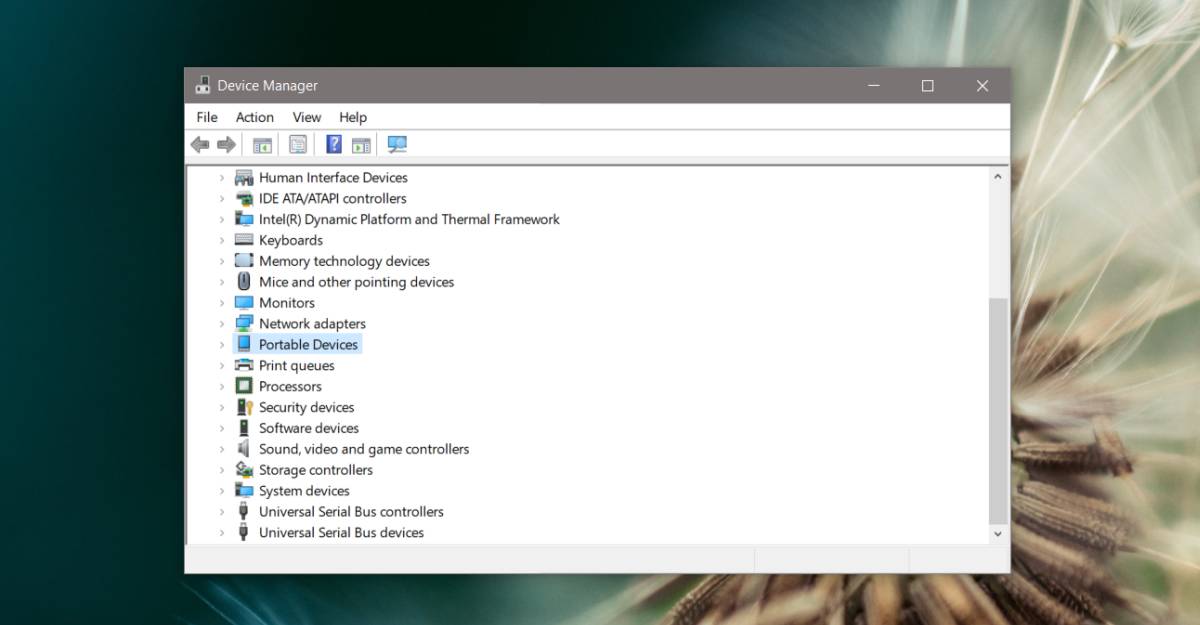
Treiber-Update
Wie bereits erwähnt, ist dies ein Treiberproblem. Aus irgendeinem Grund hat Windows 10 keine Treiber für das Gerät installiert. Dies kann ein einfacher Fehler sein, bei dem keine Treiber gefunden oder ein Gerät nicht korrekt identifiziert werden konnte.
Unabhängig davon, um das Problem zu beheben, öffnen Sie den Geräte-Manager und klicken Sie mit der rechten Maustaste auf das unbekannte Gerät. Wählen Sie im Kontextmenü Laufwerk aktualisieren und Sie sehen das folgende Fenster. Wählen Sie die Option „Automatisch nach aktualisierter Treibersoftware suchen“. Dies sollte in den meisten Fällen ausreichen.
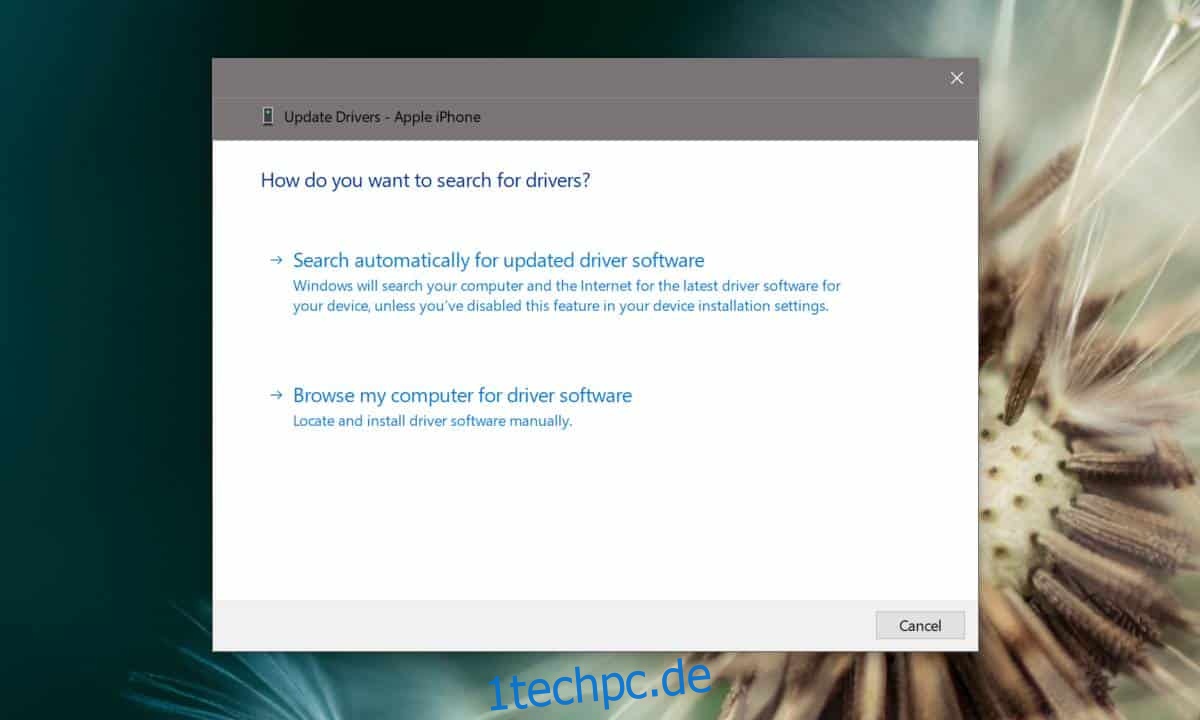
Proprietäre Treiber
In einigen Fällen, insbesondere wenn Sie mit Druckern arbeiten, reichen die generischen Treiber, die Windows 10 findet, möglicherweise nicht aus. Glücklicherweise stellen Drucker, die proprietäre Treiber benötigen, diese leicht auf den Websites ihrer Hersteller zur Verfügung. Besuchen Sie die Website des Herstellers Ihres „unbekannten Geräts“ und laden Sie alle empfohlenen Treiber herunter. Installieren Sie sie wie jede App, starten Sie Ihr System neu und Ihr Gerät sollte funktionieren.
Zusätzliche Anwendungen
Es kommt selten vor, dass Windows 10 keine Treiber für ein Gerät finden kann, aber in einigen Fällen findet Windows 10 nur einen oder zwei Treiber, während das Gerät möglicherweise zusätzliche Apps installiert werden muss, um perfekt zu funktionieren. Dies tritt am häufigsten bei iPhones auf, auf denen iTunes installiert sein muss, oder bei älteren Android-Telefonen, auf denen ADB-Tools oder sogar das Android SDK installiert sein müssen.
Wenn Sie ein ähnliches Problem haben, suchen Sie nach zusätzlichen Apps, die zum Verwalten des Geräts erforderlich sind. Diese Apps werden nicht als Treiber aufgeführt, da sie keine Treiber sind.
Hardwareprobleme
Wenn Ihr Gerät einwandfrei funktioniert hat und plötzlich als unbekanntes Gerät angezeigt wird, besteht die Möglichkeit, dass Sie ein Hardwareproblem haben. Dies kann so einfach sein wie ein Kabel, das sich für ein internes Gerät gelöst hat, oder eines, das nicht richtig funktioniert, z. B. Datenkabel. Wenn es sich um ein externes Gerät handelt, versuchen Sie es mit einem anderen Kabel anzuschließen. Wenn es sich um ein internes Gerät handelt und Sie alle anderen Optionen ausgeschöpft haben, lassen Sie Ihr System von einem Fachmann überprüfen.